如何在PS软件中给图片设置智能化和栅格化
今天给大家介绍一下如何在PS软件中给图片设置智能化和栅格化的具体操作步骤。
1. 打开电脑,进入桌面,找到ps软件图标,双击打开

2. 进入主页面后,点击左上角的文件菜单
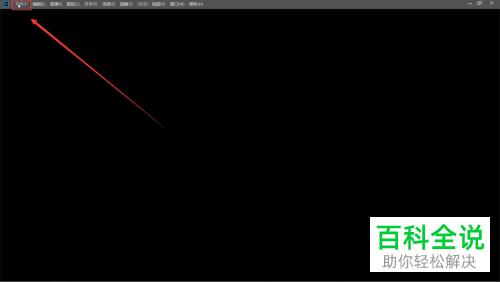
3. 在打开的菜单中,选择打开选项

4. 在弹出的窗口中,选择想要处理的图片
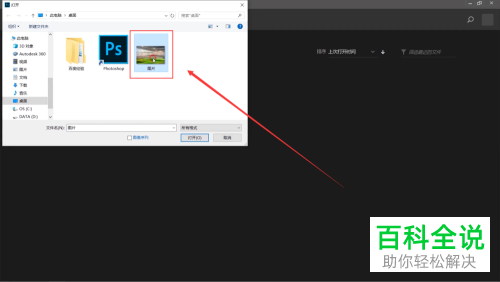
5. 点击右下角的打开
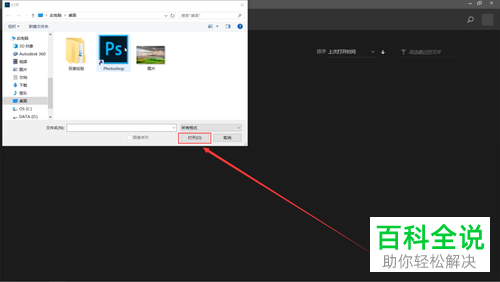
6. 如图,图片就导入到软件中了,在右侧的图层上,右键
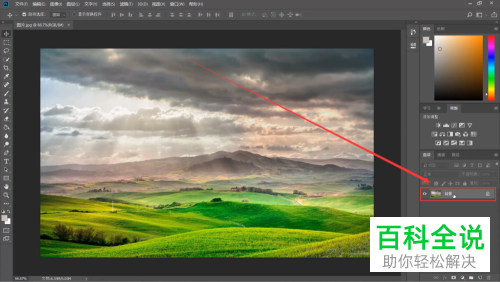
7. 在打开的菜单中,选择转为智能对象

8. 接下来,点击左侧工具栏中的横排文字工具
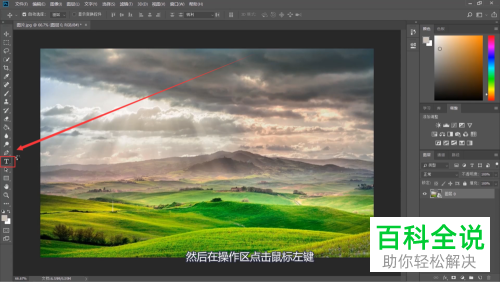
9. 接下来,在图片上,点击左键
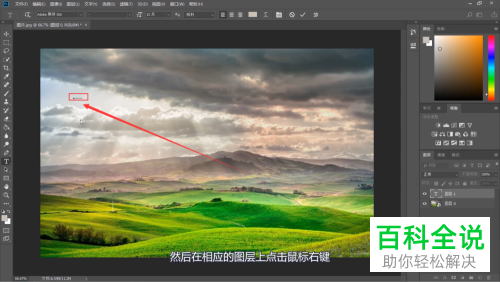
10. 输入相关的文字

11. 接下来,在右侧相应的图层上,右键

12. 最后,在打开的菜单中,选择栅格化文字的选项即可。
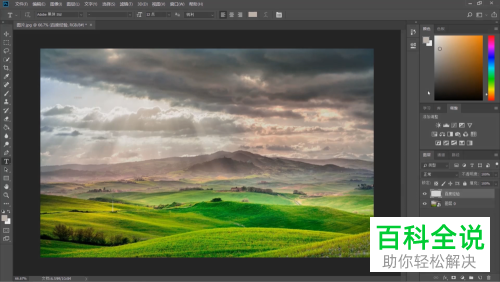 以上就是如何在PS软件中给图片设置智能化和栅格化的具体操作步骤。
以上就是如何在PS软件中给图片设置智能化和栅格化的具体操作步骤。
赞 (0)

